在之前的 twMVC#15 研討會由我分享的講題「開發的效能與效率」裡,其中我有分享了一個 Visual Studio 擴充功能「Bing Code Search」,這個擴充功能也是我在講課的時候都會介紹,不過這個套件的功能是蠻陽春,最主要的功能就是經由 Bing 搜尋引擎去搜尋網路上有關 Keyword 的內容,來源並不是任何的資料都抓出來,主要會是去找 MSDN 與 StackOverflow 等網站的內容,最主要目的是要作為編輯程式時的輔助功能,而不是鼓勵大家寫程式都去找網路上的資料然後複製貼上。
前不久原本 Bing Code Search 的開發團隊推出了一個新的 Visual Studio 擴充功能「Bing Developer Assistant」,這個新擴充功能就是要取代 Bing Code Search,大家可以試著去連結原本 Bing Code Search 在 Visual Studio Gallery 的連結,進去之後就會被重新導向 Bing Developer Assistant,雖然目前還是 Beta 版,但大致上的功能已經完備,至於有什麼好用以及與以往有什麼不一樣的地方呢?就繼續看下去。
Bing Developer Assistant
http://visualstudiogallery.msdn.microsoft.com/a1166718-a2d9-4a48-a5fd-504ff4ad1b65 ( VS2013 )
http://visualstudiogallery.msdn.microsoft.com/4934b087-e6cc-44dd-b992-a71f00a2a6df ( VS2012 )
Bing Developer Assistant 分別有 Visual Studio 2013 與 2012 的版本,以下有兩篇文章有做介紹,不想看我在這邊廢話的朋友,可以直接看以下的文章,
安裝
可以直接在 Visual Studio 裡透過「擴充功能和更新」使用關鍵字「Bing Developer Assistant」找到擴充功能。
安裝過後會在 Visual Studio 的功能列裡增加使用介面,
使用
開啟一個專案,然後在編輯器裡的任一個程式碼裡,當我們要進行下一個指令的編寫時,Bing Developer Assistant 就出現了,
當我們在上一個圖片裡按下「Search More」的 Button 之後,會另外開啟一個新的頁籤,然後去查詢網路上相關的資訊,
查詢出來的範例程式碼除了 MSDN 上面的程式之外,也包含了 Stack Overflow, CodeProject 等網站的內容,
如果在 Code Sample 沒有找到相近的 Code Snippets 的話,也可以由我們自己做範例程式碼的分享,
查詢 Code Sample
另外我們可以透過工具列的介面來查詢範例程式碼,
下載範例程式碼
可以直接開啟下載完成的範例程式碼(會另外啟動 Visual Studio 來開啟專案)
下載後的範例程式碼將會存放在 C:\Users\[User Name]\Documents\Visual Studio 2013\Samples 目錄下
在 Downloads 的區塊裡可以看到曾經下載過哪些範例程式碼
自訂範例程式碼下載目錄
當然你也可以自訂範例程式碼的下載目錄,可以在「工具 > 選項 > Bing Developer Assistant > Sample Projects」項目裡去做設定的修改,
我曾經在七月底的時候發了一篇文章「使用 Sample Browser 尋找範例專案」,裡面就說可以使用「Sample Browser」這個 Windows App 來查詢並下載範例程式碼,因為 Windows App 下載的範例程式碼是放在另外的資料夾裡,或是我們自己移到另外的資料夾,Bing Developer Assistant 讓我們可以去設定本機端的資料夾,讓我們透過 Bing Developer Assistant 查詢範例程式碼(專案或程式片段)時查詢本機端的指定資料夾,
「工具 > 選項 > Bing Developer Assistant > Code Snippets」
當我們使用關鍵字搜尋 Code Snippets 的時候,也將會一起查詢我們所指定的本機端資料夾,在查詢結果裡就可以看到指定資料夾裡符合關鍵字的程式碼片段,
這個功能對於想要找尋以往曾經開發過專案的類似程式碼的時候就會相當方便。
這麼方便的工具就推薦給各位,還不快裝!
另外,我建議各位可以先看以下 Channel 9 裡的影片說明,可以讓你快速瞭解。
Bing Developer Assistant | Visual Studio Toolbox | Channel 9
特別說明,Bing Developer Assistant 在編輯器的快顯支援,在部分開發者的電腦環境有可能是無法顯示,例如有安裝 ReSharper 的開發環境就不會有快顯支援。
相關連結
Visual Studio Gallery | Bing Developer Assistant Beta for VS2013
Visual Studio Gallery | Bing Developer Assistant Beta for VS2012
以上

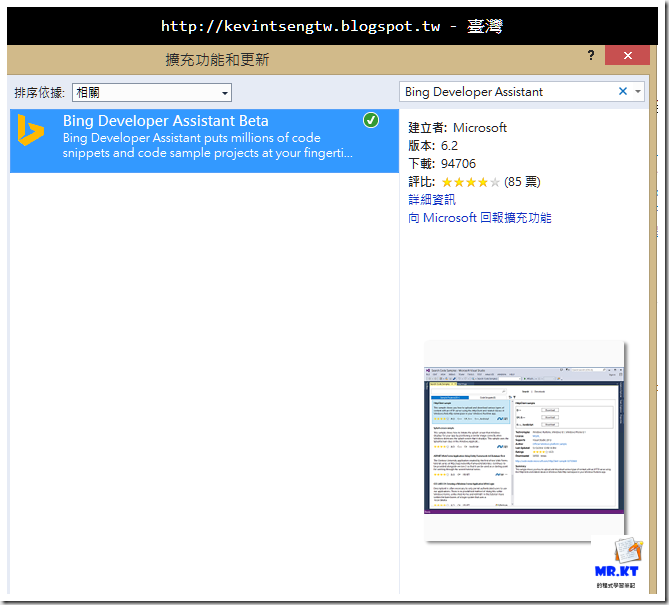








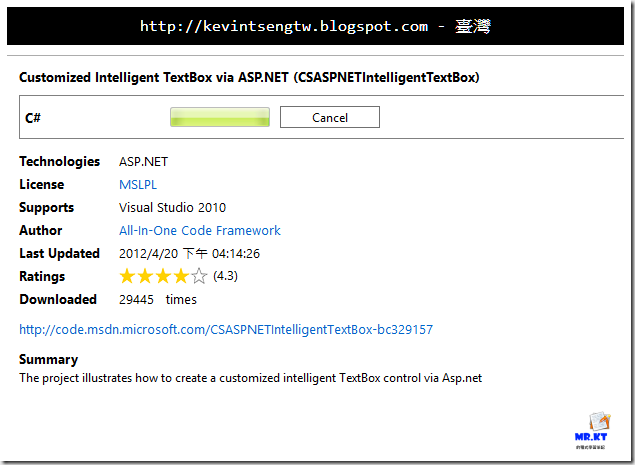



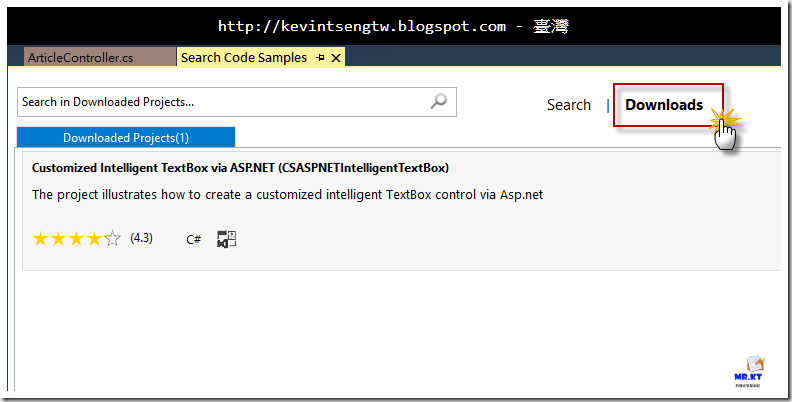

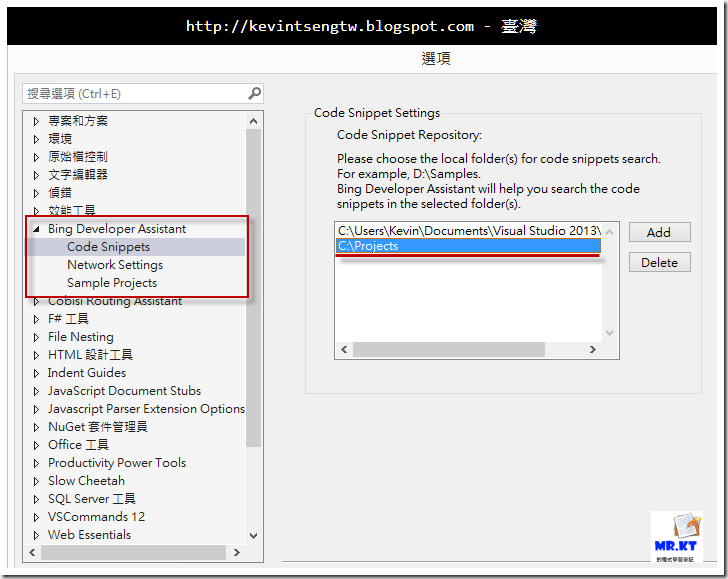
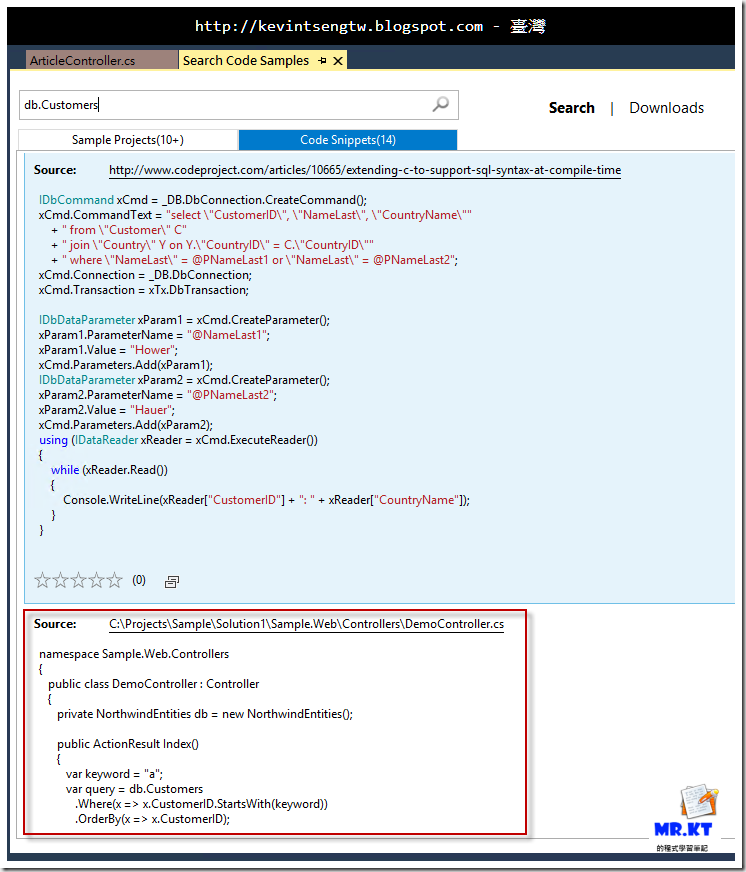
沒有留言:
張貼留言